Kā lejupielādēt macOS 13.4 Ventura Developer Beta 2
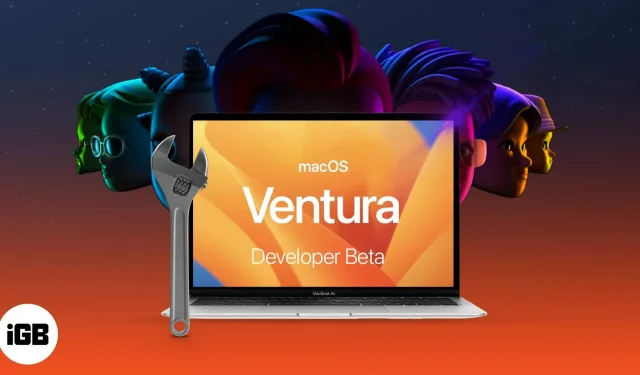
Lietas, kas jāzina pirms macOS 13.4 Ventura Developer Beta 2 lejupielādes:
- Pirms macOS Ventura instalēšanas noteikti dublējiet savu Mac datoru.
- Mēs iesakām lejupielādēt un instalēt macOS Developer 13.4 Ventura, kas katram nodalījumam ievieto 2 atjauninājumus, lai nodrošinātu jūsu datu drošību.
Apple ir izlaidusi jaunāko macOS versiju: macOS 13.4 Ventura ar daudzām funkcijām, tostarp Stage Manager un atjauninātu Spotlight meklēšanu. Apple tagad ir izlaidusi izstrādātāju versiju 2, un, kā norāda nosaukums, šī versija ir izstrādātājiem.
Ja vēlaties iegūt praktisku pieredzi un izpētīt jaunās nākamās paaudzes macOS funkcijas, varat lejupielādēt un instalēt MacOS 13.4 Ventura Developer Bets 2 savā Mac datorā. Bet vispirms iedziļināsimies šajā jaunajā MacOS.
Kas jauns macOS Ventura bets 2?
Jaunā macOS Ventura ir aprīkota ar Stage Manager, kas sola saglabāt jūsu darbvirsmu bez traucējumiem. Spotlight tagad ir jauna saskarne ar uzlabotiem meklēšanas rezultātiem, kā arī atbalsta ātrās darbības.
Turklāt lietotne Mail tagad ļauj atcelt un ieplānot pastu. Tagad, pirms mēs aplūkojam macOS Ventura instalēšanas darbības, noskaidrosim, vai jums ir Mac, kas to atbalsta.
macOS Ventura atbalsta Mac datorus
- iMac — 2017 un jaunāki
- Mak Studio — 2022. gads
- Mac Pro — 2019 un jaunāki
- iMac Pro — 2017. gada un jaunākas versijas
- Mac mini — 2018. gada un jaunākas versijas
- MacBook Air — 2018 un jaunāki
- MacBook — 2017 un jaunāki
- MacBook Pro — 2017 un jaunāki
Ja nezināt sava Mac datora nosaukumu, noklikšķiniet uz Apple logotipa → Par šo Mac. Šeit varat redzēt sava Mac datora pārskatu, tostarp modeļa nosaukumu, macOS versiju un mikroshēmu, kurā tas darbojas.
Tagad, kad esat pārliecināts, ka jūsu Mac atbalsta jaunāko macOS versiju, apskatīsim, kā dublēt datus jūsu Mac datorā, pirms lejupielādējam un instalējam macOS 13.4 Ventura Bet 2 izstrādātājus.
Kā dublēt savu Mac datoru
Tā kā jūs gatavojaties izmēģināt izstrādātāja 2. likmi, var rasties kļūdas un citas problēmas. Tāpēc ir ieteicams izveidot dublējumu, lai jūsu dati būtu drošībā. Varat arī jaunināt uz macOS Big Sur, ja atjaunināšanas laikā vai vēlāk rodas problēmas.
Lūk, kā to izdarīt:
- Pievienojiet ārējo cieto disku vai SSD savam Mac datoram.
- Noklikšķiniet uz Apple ikonas → atlasiet System Preferences.
- Šeit atlasiet Time Machine → noklikšķiniet uz “Select Backup Drive”, lai atlasītu disku.
- Noklikšķiniet uz “Izmantot disku”, lai sāktu procesu; Pirms turpināt, ieteicams atzīmēt izvēles rūtiņu blakus “Šifrēt dublējumus”.
- Izvēlņu joslā atzīmējiet izvēles rūtiņu “Rādīt laika mašīnu”.
- Tagad augšējā izvēlņu joslā atlasiet ikonu Time Machine → izvēlieties Dublēt tūlīt.
Un viss; Time Machine sāks dublēšanas procesu 1-2 minūšu laikā. Ja jums nav ārējās atmiņas ierīces, skatiet šo ziņu, lai uzzinātu par citiem veidiem, kā droši dublēt savu macOS ierīci.
Kā lejupielādēt macOS Ventura Developer Beta 2
- Apmeklējiet vietni developer.apple.com un atveriet cilni Discover.
- Atlasiet macOS → noklikšķiniet uz Lejupielādēt.
- Ja tiek prasīts, pierakstieties, izmantojot izstrādātāja konta akreditācijas datus.
- Lai lejupielādētu jaunāko versiju 2, kas paredzēta macOS Ventura izstrādātājiem, noklikšķiniet uz Instalēt profilu.
- Atveriet Lejupielādes (vai mapi, kurā pēc noklusējuma tiek saglabāti mapes faili).
- Veiciet dubultklikšķi uz faila macOSDeveloperBetaAccessUtility.dmg, lai to atvērtu.
- Pēc tam veiciet dubultklikšķi uz faila macOSDeveloperBetaAccessUtility.pkg, lai palaistu instalēšanas programmu.
- Parādītajā logā noklikšķiniet uz Turpināt, piekrītiet noteikumiem un nosacījumiem → noklikšķiniet uz Instalēt.
- Izpildiet ekrānā redzamos norādījumus, lai instalētu macOS 2 izstrādātāja pakotni.
Tagad jums vajadzētu redzēt programmatūras atjaunināšanas ekrānu. Ja nē, noklikšķiniet uz Apple logotipa → System Preferences → Software Update.
Šeit jūs redzēsiet macOS 13.4 Ventura 2 izstrādātāja cenas opciju; noklikšķiniet uz Atjaunināt tūlīt. Atkarībā no interneta ātruma lejupielāde var aizņemt kādu laiku.
Piezīme. Ja neredzat atjaunināšanas logu, restartējiet datoru un vēlreiz apmeklējiet sadaļu Programmatūras atjaunināšana.
Kā instalēt macOS 13.4 Ventura Developer Beta 2
Tagad, pēc datu dublēšanas un bets 2 profila instalēšanas, ir pienācis laiks beidzot instalēt MacOS 13.4 bets 2 izstrādātāju. Tā kā esat instalējis bets 2 instalēšanas programmu, uzvednes logā tiks parādīts aicinājums sākt instalēšanas procesu.
- Noklikšķiniet uz Turpināt.
- Atlasiet “Piekrist Apple lietošanas noteikumiem”.
- Noklikšķiniet uz Instalēt. Iespējams, jums būs jāatbrīvo vieta instalēšanai.
- Tagad izpildiet ekrānā redzamos norādījumus, lai instalētu macOS Ventura.
Instalēšanas process var aizņemt ilgu laiku, tāpēc, lūdzu, esiet pacietīgs. Lai iegūtu papildu norādījumus, dodieties uz zemāk esošo sadaļu “Darba sākšana”. Bet, ja plānojat instalēt macOS Ventura 2 izstrādātāja daļu savā galvenajā ierīcē, vislabāk to instalēt nodalījumā.
Instalējiet macOS 13.4 Developer Ventura likmes 2 katrā nodalījumā
Kā minēts iepriekš, bet 2 programmatūras versija ir pakļauta kļūdām vai saistītām problēmām. Tādējādi būtu prātīgāk instalēt bets 2 papildu ierīcē vai izveidot nodalījumu jūsu Mac krātuvē, lai jūsu dati būtu drošībā.
Ja jūsu Mac datoram nav nodalījuma, izlasiet šo rakstu un viegli izveidojiet to. Tāpat lejupielādējiet izstrādātāja likmi 2, kā parādīts iepriekš.
- Kad lejupielāde ir pabeigta, instalēšanas logā noklikšķiniet uz “Turpināt”.
- Noklikšķiniet uz “Piekrītu” un apstipriniet.
- Tagad noklikšķiniet uz “Rādīt visus diskus” un atlasiet nodalījumu.
- Noklikšķiniet uz “Instalēt”, lai sāktu procesu.
Šeit varat izvēlēties tīru instalēšanu un sākt no nulles vai pārsūtīt pašreizējo OS informāciju, izmantojot instalēšanas palīgu.
Sākot darbu ar macOS Ventura, izstrādātāji liek likmes uz Mac
Kad instalēšana būs pabeigta, jūsu Mac tiks atsāknēts ar pavisam jaunu macOS Ventura. Bet, pirms varat apgūt jaunu OS, vispirms ir jāveic dažas darbības.
- Noklikšķiniet uz Turpināt.
- Pierakstieties ar savu Apple ID un paroli un ļaujiet iCloud sinhronizēt jūsu datus un citu informāciju.
- Noklikšķiniet uz “Sākt”.
Jūsu Mac datorā tagad ir jaunākā macOS versija. Neaizmirstiet to pavicināt un kopīgot ekrānuzņēmumus ar mums mūsu Instagram vai Twitter lapā.
Bet, ja neesat jaunākās macOS Ventura cienītājs vai jums ir problēmas ar beta versiju? Varat jaunināt uz macOS Monterey un gaidīt, kamēr tiks izlaista stabilā versija.



Atbildēt